Hvad skal man vide
- På iOS skal du åbne Genveje app og tryk på Plus ( + ) > Tilføj handling > Åbn app > Vælge > Instagram .
- Tryk derefter på menu med tre prikker > Føj til startskærmen > Instagram ikon og vælg et nyt ikon.
- På Android skal du bruge en tredjepartsapp som Icon X Changer til at ændre Instagram-ikonet.
Denne artikel forklarer, hvordan du ændrer Instagram-appikonet på Android- og iOS-smartphones.
Sådan ændres dine app-ikoner på iPhone eller iPad
Disse trin virker kun, hvis din enhed kører iOS 14 eller nyere.
Sådan ændrer du Instagram-ikonet ved hjælp af iOS-genvejsappen:
google beder ikke om at gemme adgangskoden
-
Åbn Genveje app og tryk på Plus ( + ) i øverste højre hjørne.
-
Vælg under Næste handlingsforslag Åbn App .
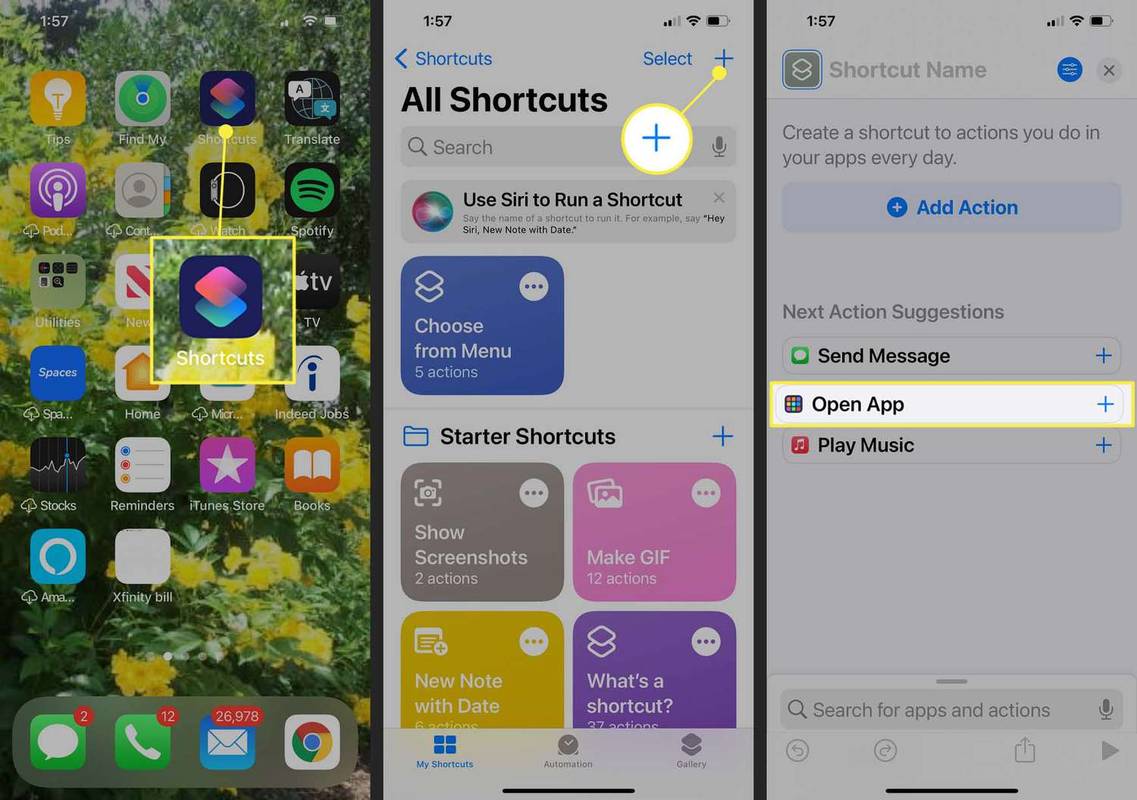
Hvis du ikke kan se indstillingen Åbn app, kan du finde den ved at trykke på Tilføj handling og skrivning Åbn App i søgefeltet.
-
Tryk på App , rul derefter ned og vælg Instagram .
-
Tryk på tre stiplede linjer i øverste højre hjørne.
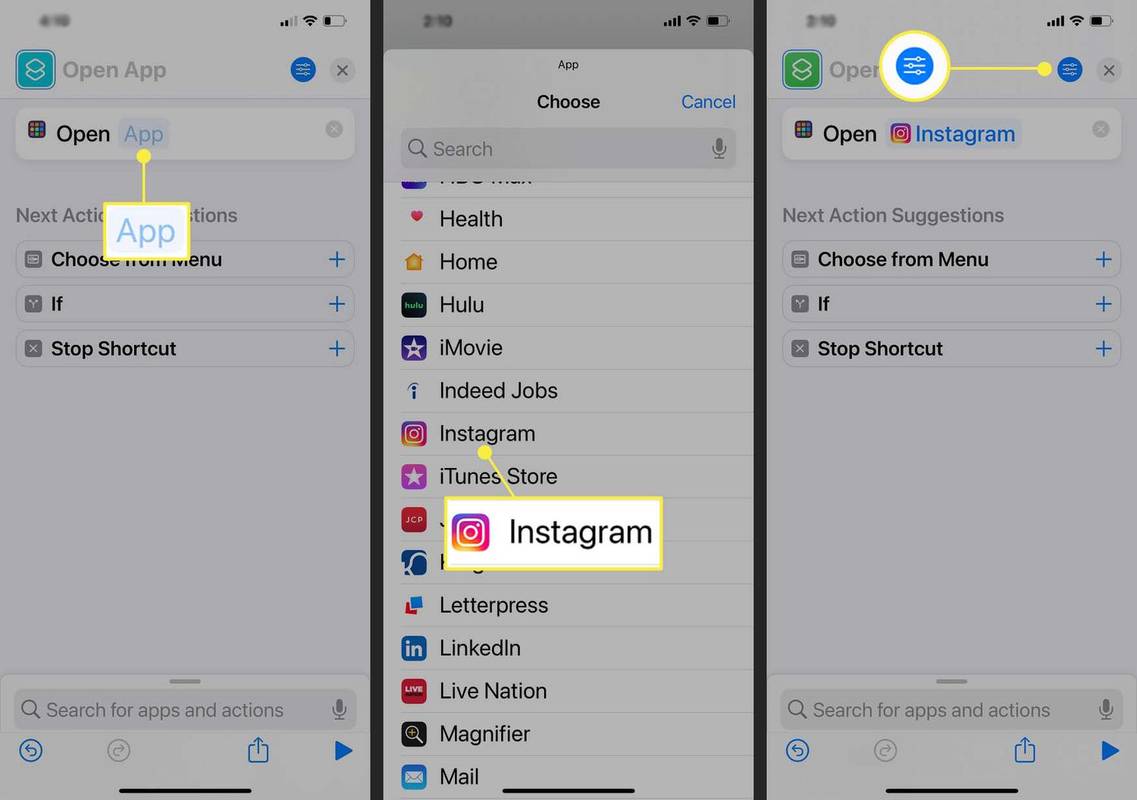
-
Tryk på Føj til startskærmen .
-
Under HJEMMESKÆRM NAVN OG IKON skal du trykke på billede ikon for at vælge et billede til ikonet.
-
Vælg Tag et billede , Vælg Foto , eller Vælg fil for at tilføje dit billede.
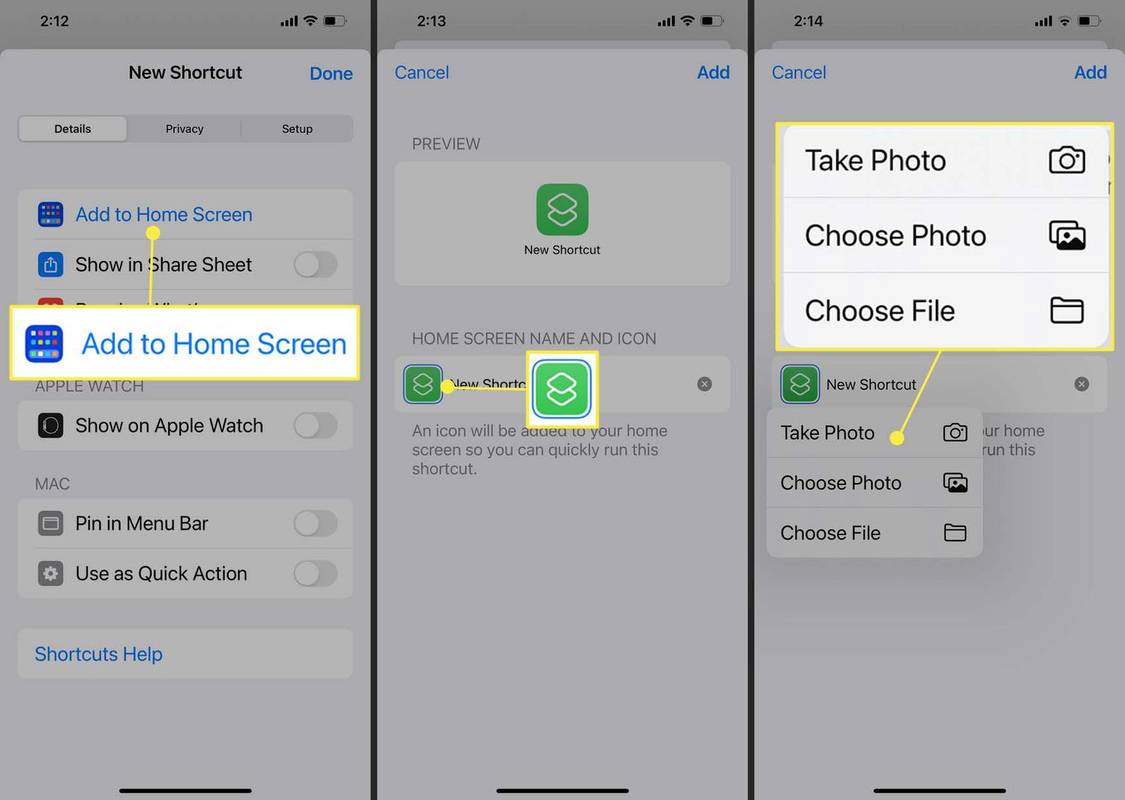
-
Skriv i feltet Ny genvej Instagram (eller et hvilket som helst navn).
-
Tryk på i øverste højre hjørne Tilføje .
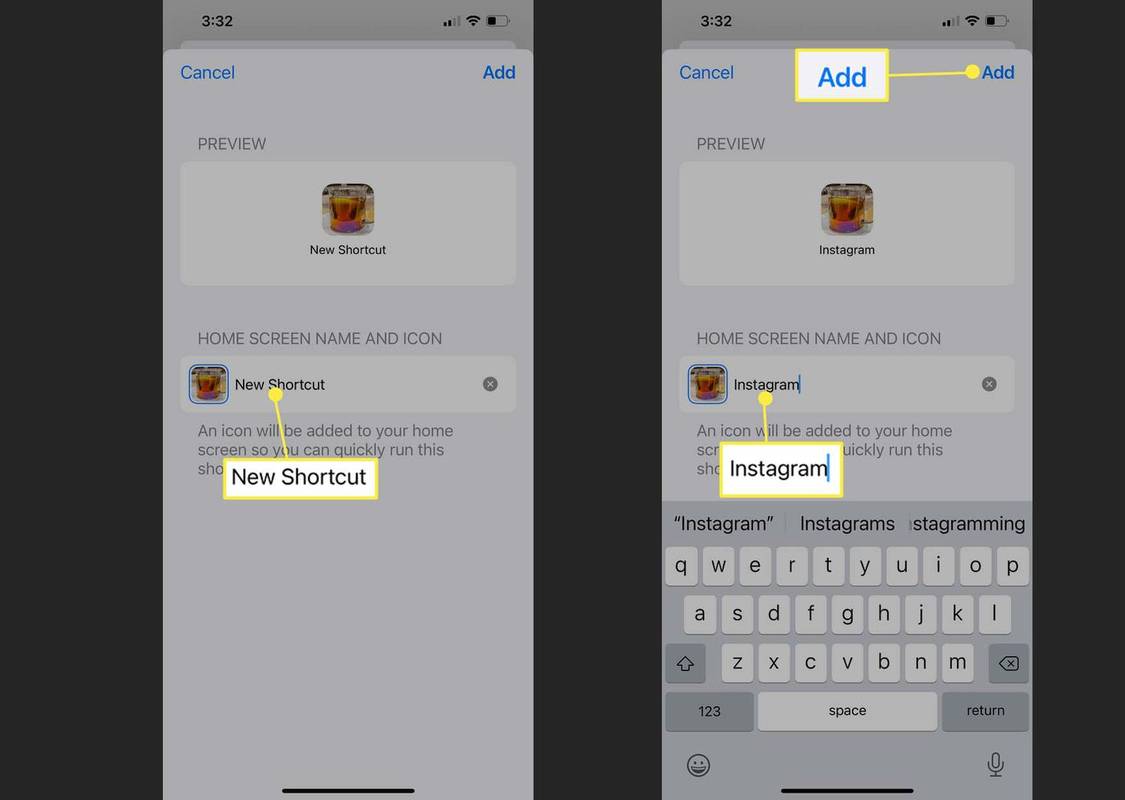
-
For at skjule det originale app-ikon fra din startskærm skal du trykke og holde på ikonet og derefter vælge Fjern app > Fjern fra startskærmen .
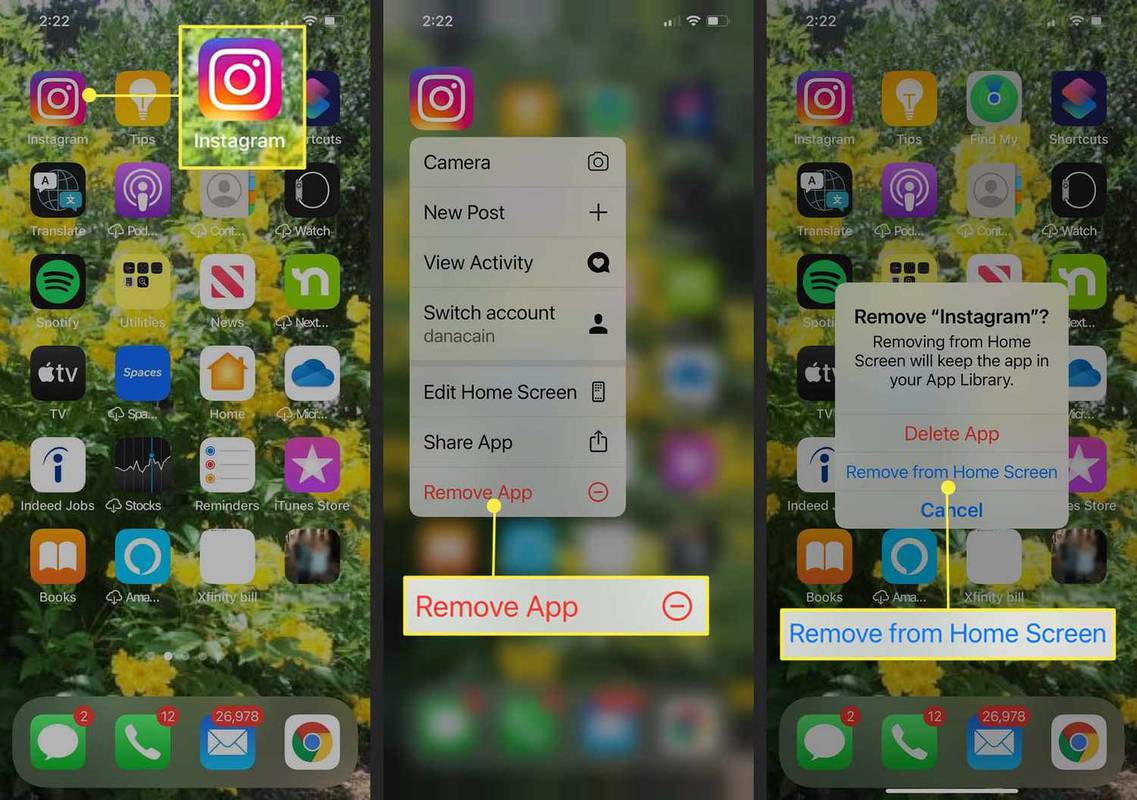
For at fjerne appgenvejen fra startskærmen skal du trykke og holde på ikonet og vælge Slet bogmærke > Slet .
Sådan ændres dine app-ikoner på Android
På Android skal du bruge en tredjepartsapp for at ændre dine ikoner. Sådan ændrer du Instagram-ikonet ved hjælp af X Icon Changer:
hvordan man viser fps i apex-legender
X Icon Changer er annonceunderstøttet, så du kan bruge den gratis, men du skal muligvis se nogle korte annoncer.
-
Download og installer X Icon Changer fra Google Play.
-
Tryk og hold på baggrunden på din startskærm, og vælg derefter Widgets .
-
Rul ned og tryk X-ikonskifter .
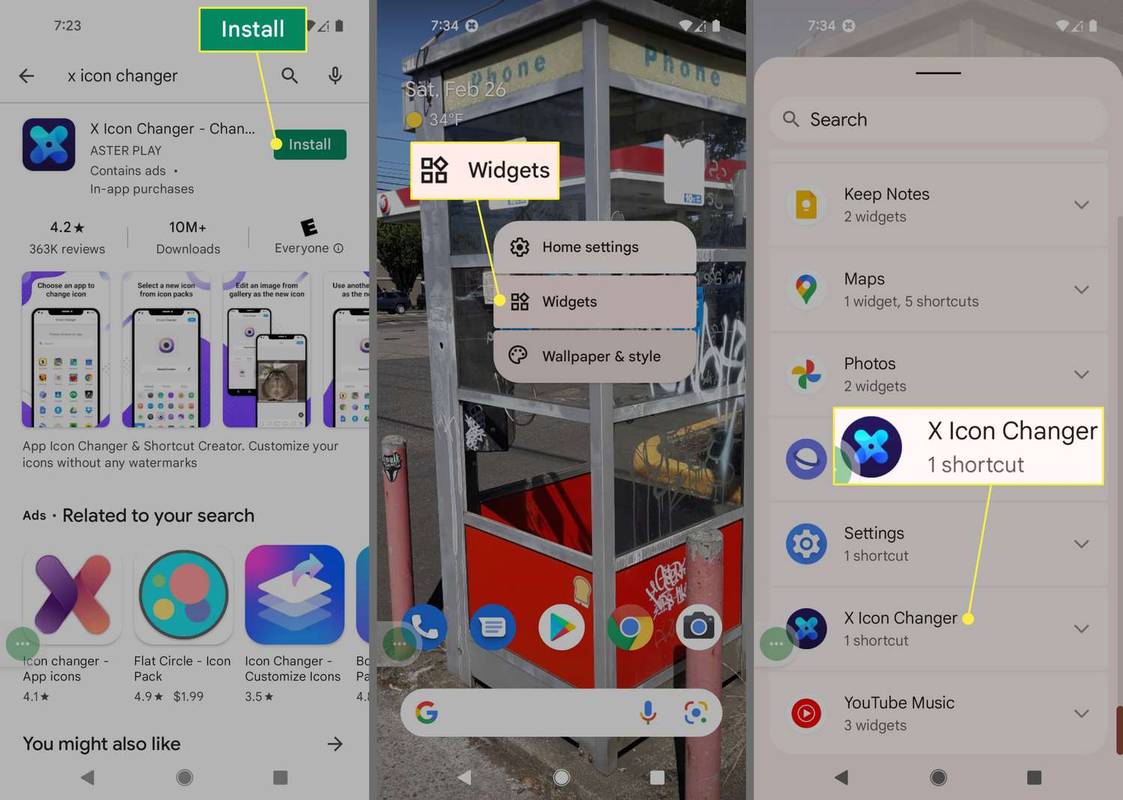
-
Tryk og hold på X-ikonskifter ikon.
-
Når startskærmen vises, skal du trække ikonet derhen, hvor du vil have det, og give slip.
-
Find og tryk på Instagram app.
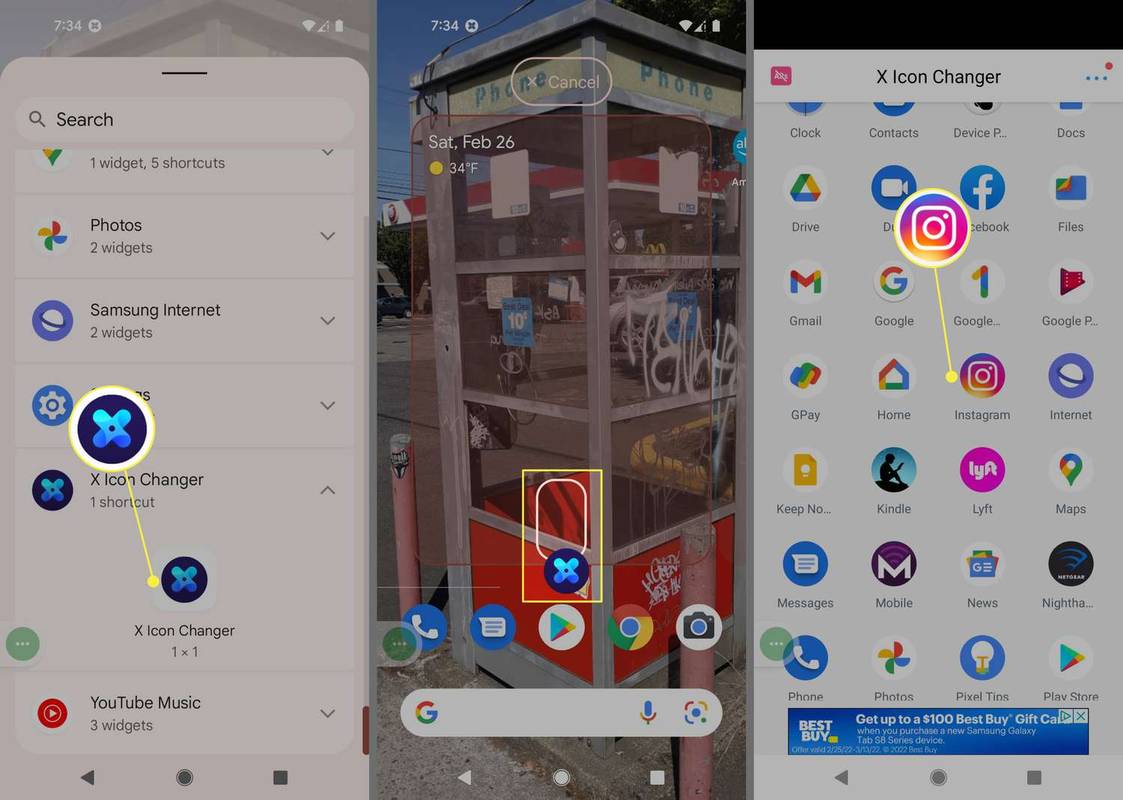
-
Vælg en ny genvej, og tryk på Okay . Der er mange muligheder, eller du kan tilføje dine egne.
-
Det nye ikon vises på din startskærm. For at fjerne det originale Instagram-ikon fra din startskærm skal du trykke og holde på appen og vælge Fjern fra hjemmet eller træk den til Affald .
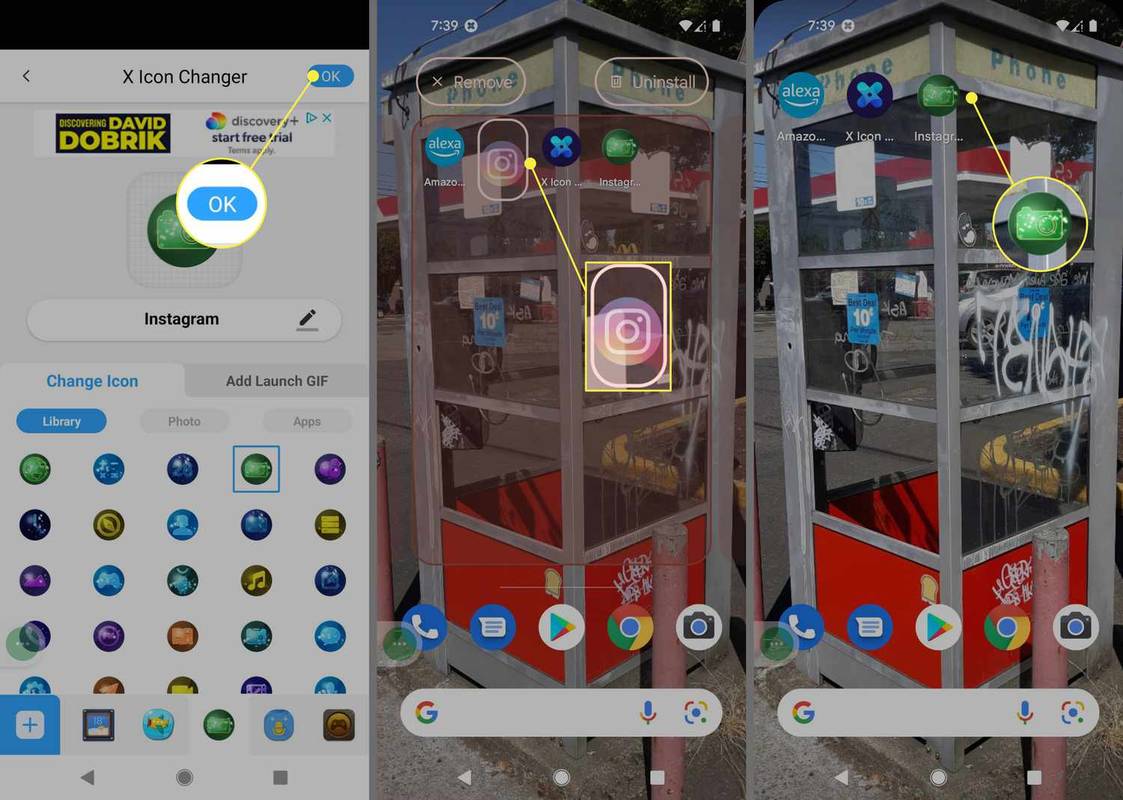
- Hvordan ændrer jeg min Instagram-adgangskode?
For at nulstille eller ændre din Instagram-adgangskode skal du gå til din Instagram-profilside og vælge Menu (tre linjer) > Indstillinger > Sikkerhed > Adgangskode . Indtast ditnuværende kodeord, og indtast derefter dinnyt kodeord. Tryk på Gemme for at gemme dine ændringer.
hvordan man spiller min Xbox One-spil på pc
- Hvordan ændrer jeg mit Instagram-navn?
For at ændre dit Instagram-navn skal du trykke på din profilbillede og vælg Rediger profil . I Rediger profil skærm, skal du trykke på Navn feltet for at ændre dit visningsnavn, eller tryk på Brugernavn felt for at ændre dit brugernavn. Tryk på blåt flueben i øverste højre hjørne af skærmen for at gemme dine ændringer.
- Hvordan ændrer jeg baggrundsfarven på en Instagram-historie?
For at ændre din Instagram-histories baggrundsfarve skal du trykke på nyt opslag ikon og vælg Historie > skab . Tryk på cirkel farvehjul nederst for at bladre gennem tilgængelige farver. Tryk på Tryk for at skrive for at indtaste din tekst. Bemærk, at din skrifttype begrænser dine farvemuligheder. Tryk på Færdig når du er tilfreds.









